
Xi stampi magħmula minn anki fotografu professjonali jeħtieġu ipproċessar mandatorju editur grafiku. In-nies kollha għandhom żvantaġġi li jeħtieġ li jiġu eliminati. Ukoll matul l-ipproċessar tista 'żżid xi ħaġa nieqsa. Din il-lezzjoni huwa ddedikat għall-ipproċessar ritratti fil Photoshop.
ipproċessar snapshot
Ejja tagħti ħarsa lejn ir-ritratt oriġinali u r-riżultat li se jinkiseb fl-aħħar tal-lezzjoni. Aħna se juru l-metodi ewlenin ta 'ipproċessar ritratti tal-tfajla u jagħmilha ma' l- "pressjoni" massima sabiex l-effetti huma viżibbli aħjar. F'sitwazzjoni reali, tali korrezzjoni qawwija (f'ħafna każijiet) ma tkunx meħtieġa.
immaġni Sors:

Proċessar riżultat:

Passi meħuda:
- Eliminazzjoni ta 'difetti żgħar u kbar ġilda;
- Kjarifika tal-ġilda madwar l-għajnejn (eliminazzjoni ta 'ċrieki taħt l-għajnejn);
- Irfinar twittija-ġilda;
- Xogħol mal-għajnejn;
- Jenfasizzaw oqsma tad-dawl u dlam (żewġ passaġġi);
- korrezzjoni tal-kulur Żgħar;
- It-tisħiħ tal Sharpness ta 'oqsma prinċipali - għajn, xufftejn, eyebrows, xagħar.
Qabel ma tibda editjar ritratt fil Photoshop, inti għandek bżonn biex joħolqu kopja tas-saff sors mal-ċwievet Ctrl + J.

Allura aħna se jħallu l-isfond (sors) saff mhux mittiefsa u nistgħu nħarsu lejn ir-riżultat intermedju ta 'xogħlijiet tagħna. Huwa biss isir: morsa Alt. U kklikkja fuq l-ikona għajn ħdejn il-saff isfond. Din l-azzjoni se itfi l-saffi ta 'fuq u jiskopri l-sors. Jippermettu saffi bl-istess mod.
Pass 1: Elimina difetti fil-qoxra
B'attenzjoni ħarsa lejn mudell tagħna. Naraw ħafna ta 'moles, tikmix żgħar u jingħalaq madwar l-għajnejn. Jekk il-naturalezza massima hija meħtieġa, moli allura u freckles jistgħu jitħallew. Aħna, għal skopijiet edukattivi, neħħi dak kollu li jaqa 'fil-idejn. Għal difett korrezzjoni, tista 'tuża l-għodod li ġejjin: "Brush Restawrar", "timbru", "Garża" . Fil-lezzjoni użu aħna "Restawr tal-pinzell".
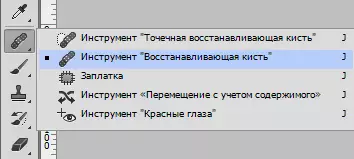
Hija taħdem kif ġej:
- Morsa Alt. U aħna jieħu kampjun tal-ġilda nadifa kemm jista 'jkun viċin difett.
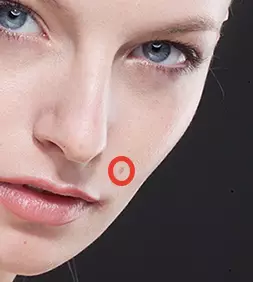
- Imbagħad aħna ittrasferixxi l-kampjun li jirriżultaw għal-difett u kklikkja darb'oħra. Il-brush se jissostitwixxi l-ton difett fuq il-ton kampjun.
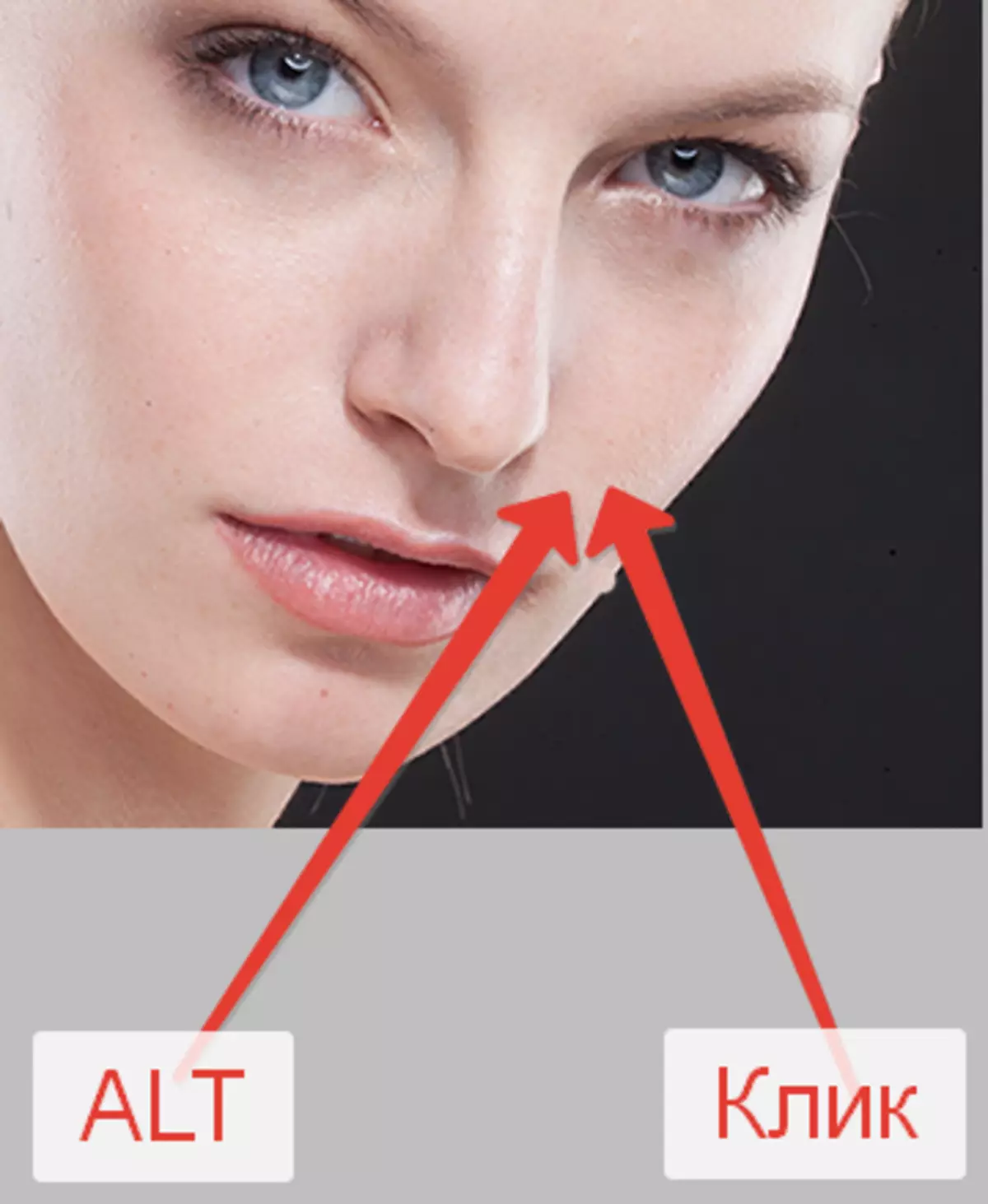
Id-daqs tal-pinzell għandha tkun telgħet sabiex tikkoinċidi d-difett, iżda mhux wisq kbar. Normalment 10-15 pixels huma biżżejjed. Jekk id-daqs tagħżel aktar, l-hekk imsejħa "repetizzjonijiet nisġa" huma possibbli. Għalhekk, iħassru d-difetti kollha li ma suit magħna.

Aqra iktar:
Jirriġeneraw xkupilja fil Photoshop
Tallinja l-jbiddel fil Photoshop
Pass 2: Ħaffef il-ġilda tiegħek madwar l-għajnejn
Naraw li l-mudell għandu ċrieki dlam taħt l-għajnejn. Issa aħna se jeħles minnhom.
- Oħloq saff ġdid billi tikklikkja fuq l-ikona fil-qiegħ tal-paletta.
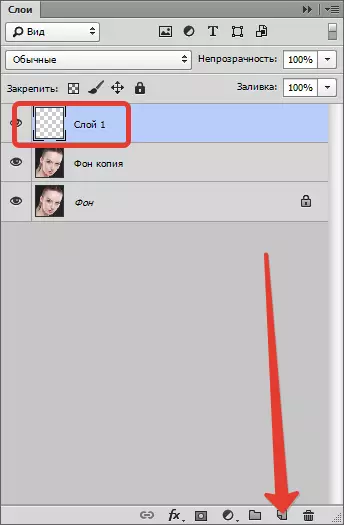
- Imbagħad ibdel il-modalità overlay għal dan is-saff fuq "Dawl artab".

- Ħu pinzell u kkonfigurat, bħal fuq screenshots.

Jiffurmaw "round artab".
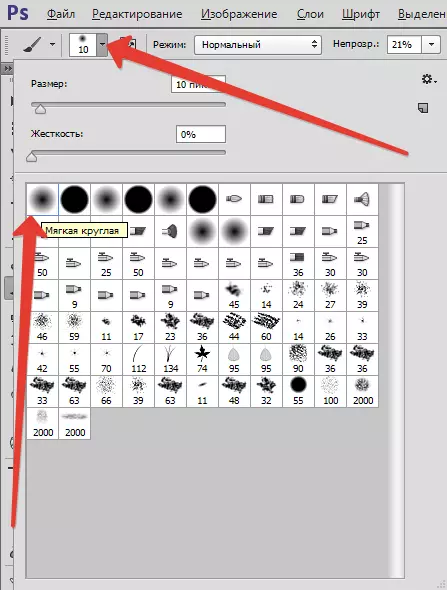
Opaċità 20 fil-mija.

- Morsa Alt. U aħna nieħdu kampjun ta 'ġilda ħafif ħdejn iż-żona tal-problema. Dan ix-xkupilja (miksuba ton) u żebgħa ċ-ċrieki taħt l-għajnejn (fuq is-saff maħluq).
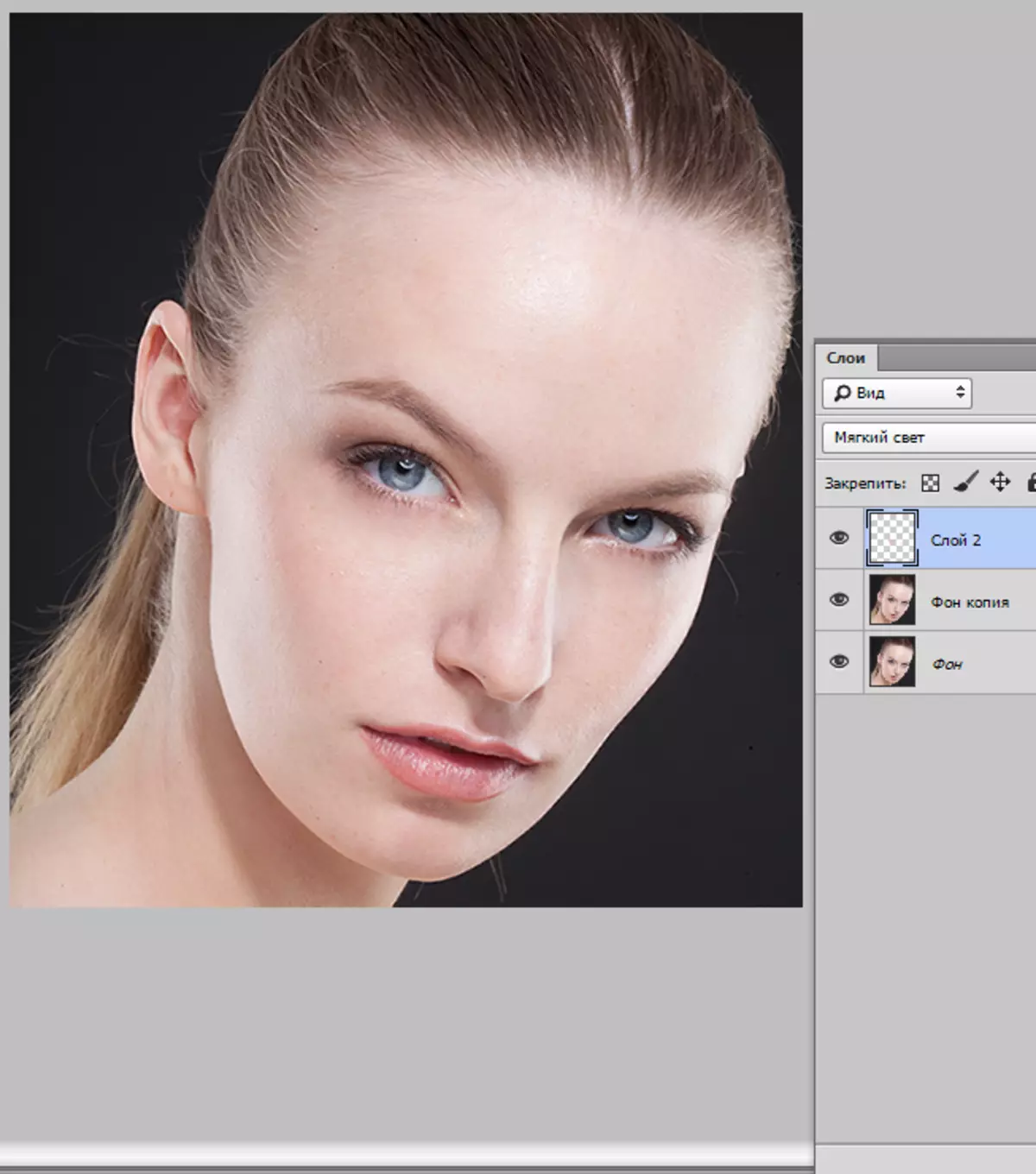
Aqra iktar: Neħħi l-boroż u l-tbenġil taħt l-għajnejn fil-Photoshop
Pass 3: Finish Smoothing tal-Ġilda
Biex jiġu eliminati l-iżgħar irregolaritajiet, uża l-filtru "Ċċajpar fuq il-wiċċ".
- L-ewwel se noħolqu kombinazzjoni ta 'artint tas-saff Ctrl + Shift + Alt + E . Din l-azzjoni toħloq saff fil-quċċata tal-paletta bl-effetti kollha applikati għal dan.
- Imbagħad ħu kopja ta 'dan is-saff ( Ctrl + J. ). Saffi tal-paletta wara dawn iż-żewġ passi:

- Li tkun fuq kopji fuq, tfittex għal filtru "Ċċajpar fuq il-wiċċ".
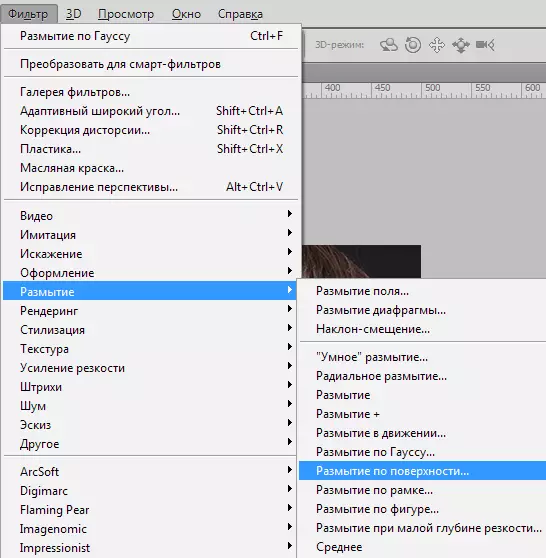
- Ċċajpar l-istampa hija bejn wieħed u ieħor bħal fil-screenshot. Il-valur tal-parametru "Isaohellius" għandu jkun madwar tliet darbiet aktar valur "Raġġ".
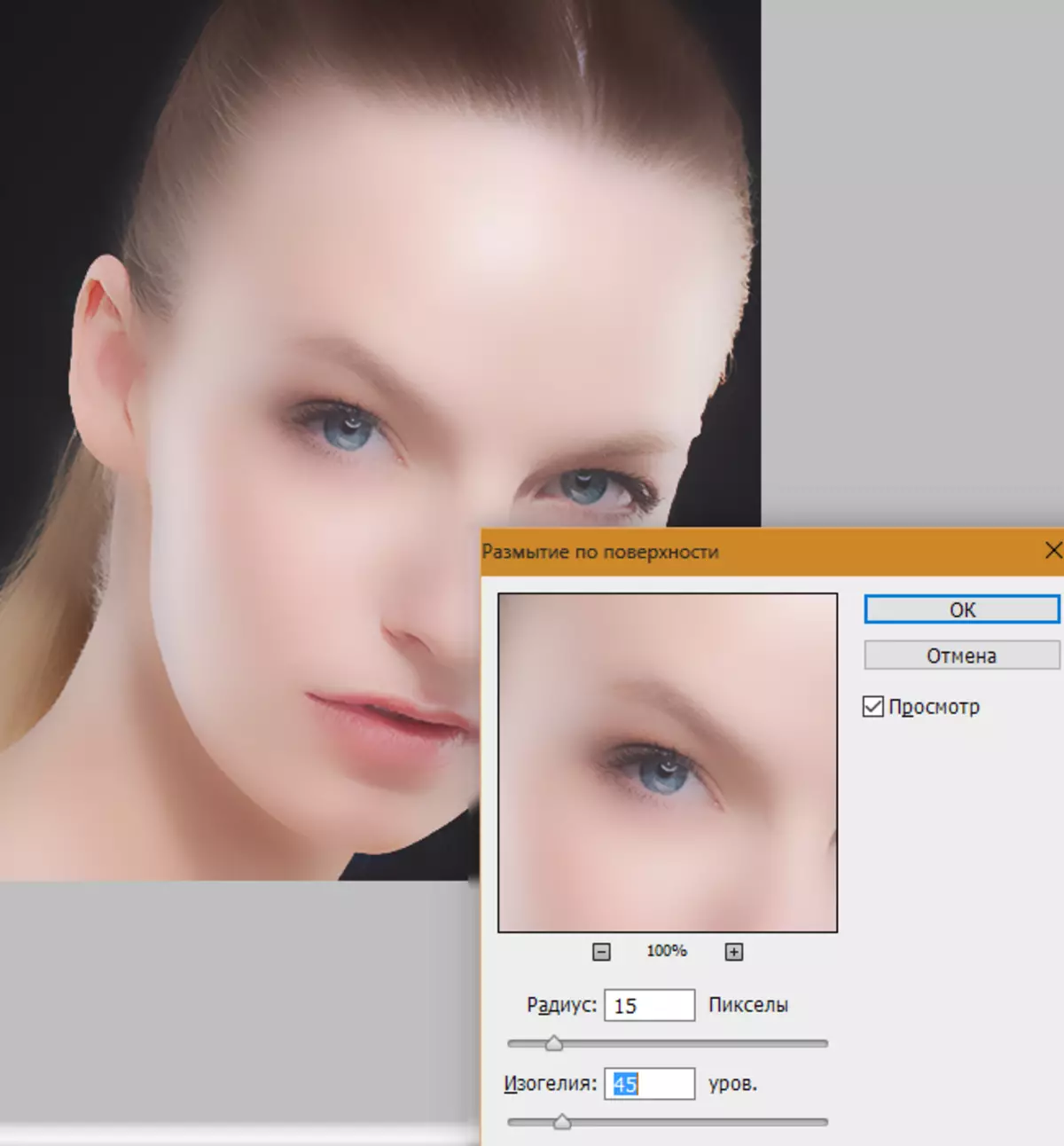
- Issa dan ix-xkub għandu jitħalla biss fuq il-ġilda tal-mudell, u mbagħad mhux fis-saħħa sħiħa. Biex tagħmel dan, ħoloq maskra sewda għal saff bl-effett. Morsa Alt. U kklikkja fuq l-ikona tal-maskra fil-paletta tas-saffi.

Kif naraw, il-maskra sewda maħluqa ħabtet kompletament l-effett ta 'ċċajpar.
- Sussegwentement, ħu pinzell bl-istess settings bħal qabel ("ratba ratba", 20% opaċità), iżda l-kulur jagħżel abjad. Imbagħad tista 'tagħmel dan aħsel il-ġilda tal-mudell (fuq il-maskra). Nippruvaw li ma tmissx dawk id-dettalji li m'għandhomx għalfejn jaħslu. Is-saħħa ta 'ċċajpar tiddependi fuq l-ammont ta' smears.
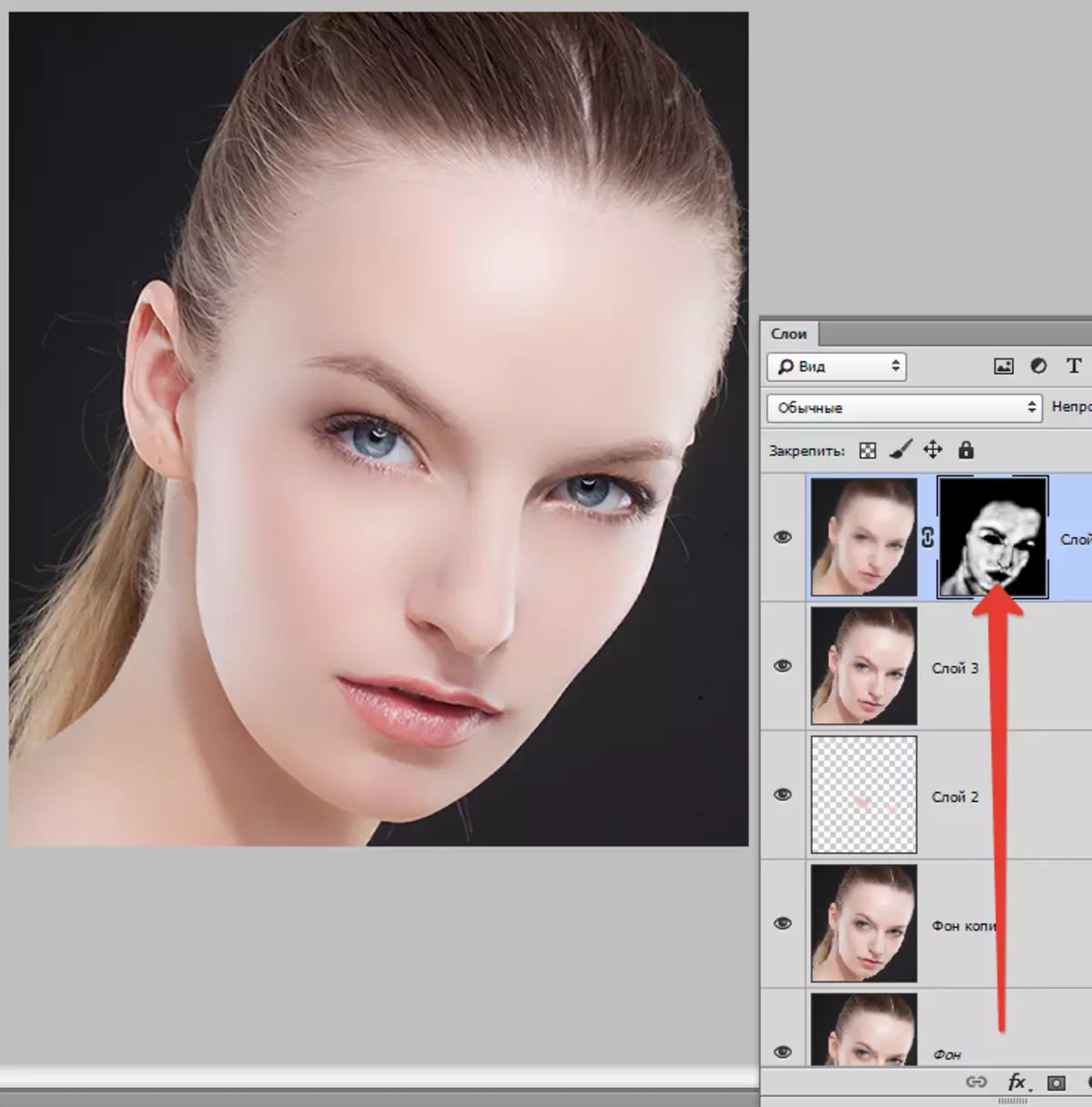
Riżultat:

Pass 5: Aħna nenfasizzaw iż-żoni brillanti u skuri
M'hemm xejn li tgħid hawn. Biex s-SIP b'veloċità għolja l-fotografija, aħna niċċaraw ftit l-għajnejn tal-għajnejn, shine fuq ix-xufftejn. Dimming il-għajn ta 'fuq, xagħar u eyebrows. Tista 'wkoll brighten-tleqqija fuq ix-xagħar tal-mudell. Din se tkun l-ewwel passaġġ.
- Oħloq saff ġdid u kklikkja Shift + F5. . Fit-tieqa li tiftaħ, agħżel il-mili 50% griż.
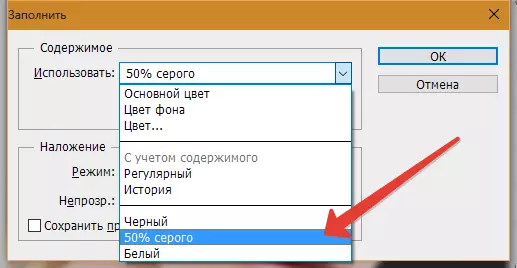
- Ibdel il-modalità overlay għal dan is-saff fuq "Jikkoinċidu".
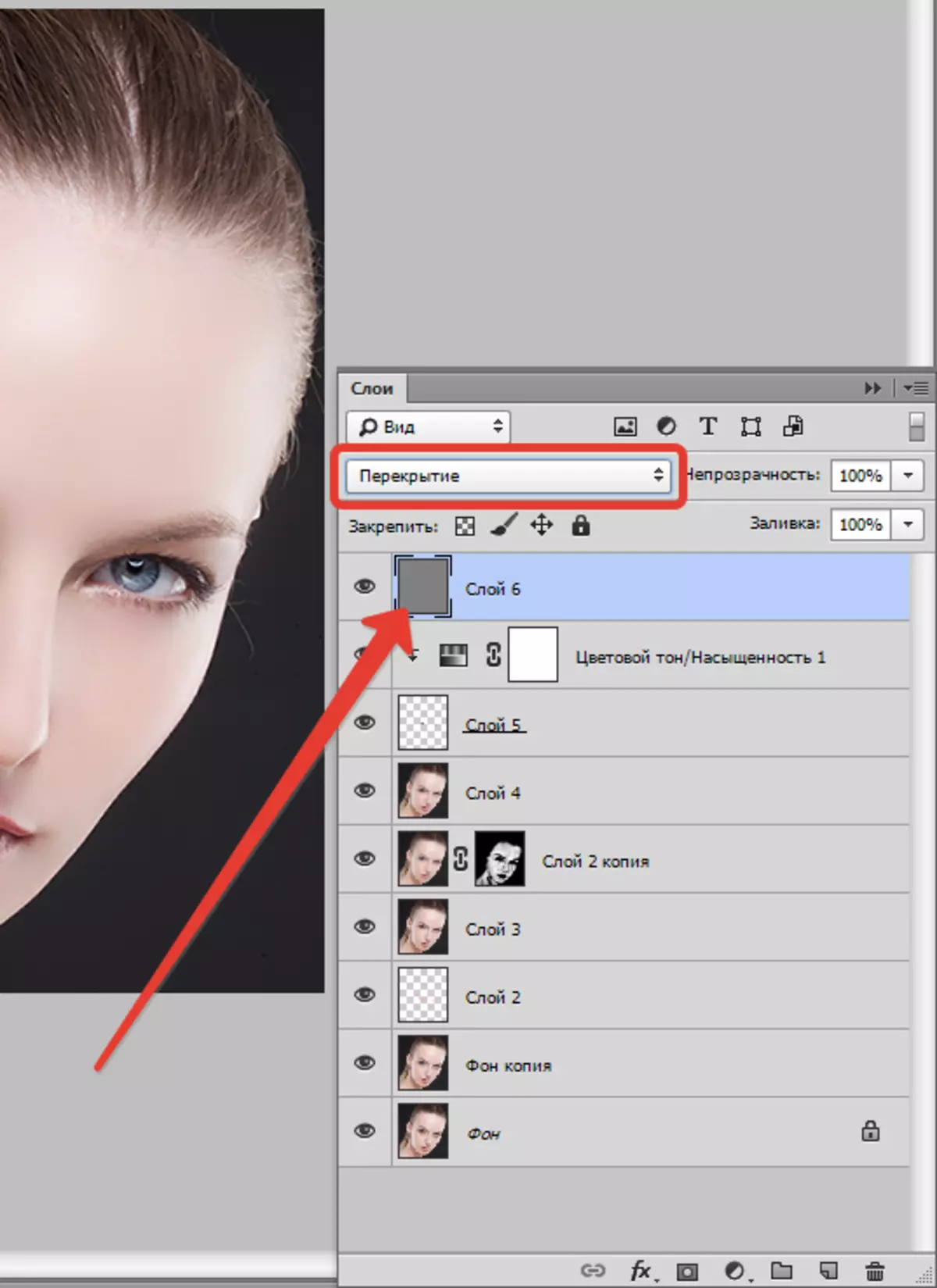
- Sussegwentement, ħu dawriet għodod "Lajters" u "Dimmer".

ESPOŻIZZJONI Esibit 25 fil-mija.

Aħna jgħaddu mill-taqsimiet speċifikati hawn fuq. SOTTOTAL:
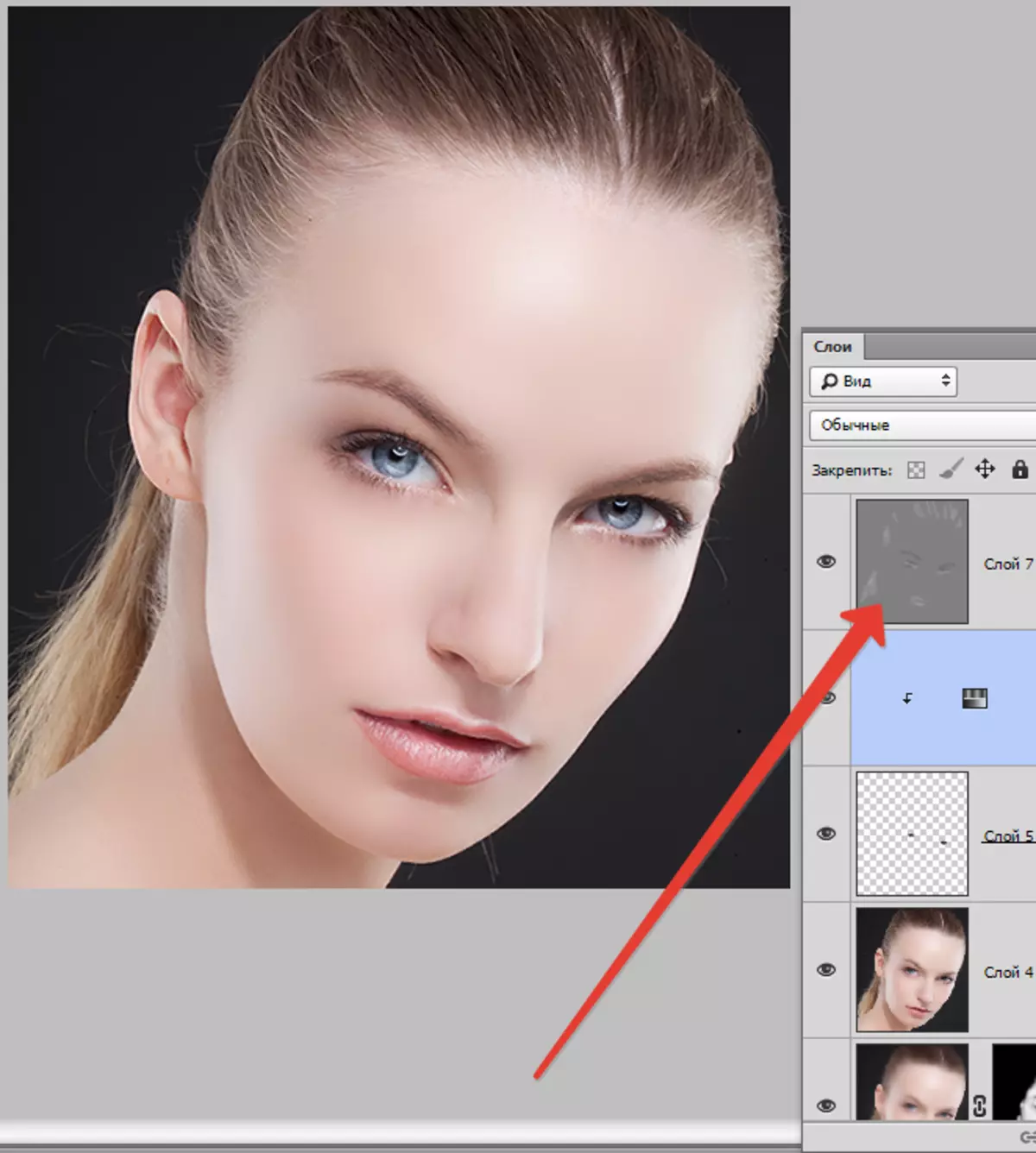
- It-tieni pass. Oħloq ieħor istess saff u l-istess għodod bl-istess settings immorru fuq żoni dlam u jleqqu fuq il-ħaddejn, forehead u l-imnieħer tal-mudell. Tista 'wkoll tenfasizza d-dellijiet (għamla) ftit. L-effett se jkun evidenti ħafna, u għalhekk ikun meħtieġ li ċċajpar dan is-saff. Mur fil-menu "Iffiltra - ċċajpar - ċċajpar f'Gauss" . Juru raġġ żgħir (fuq l-għajn) u kklikkja kollox sew.
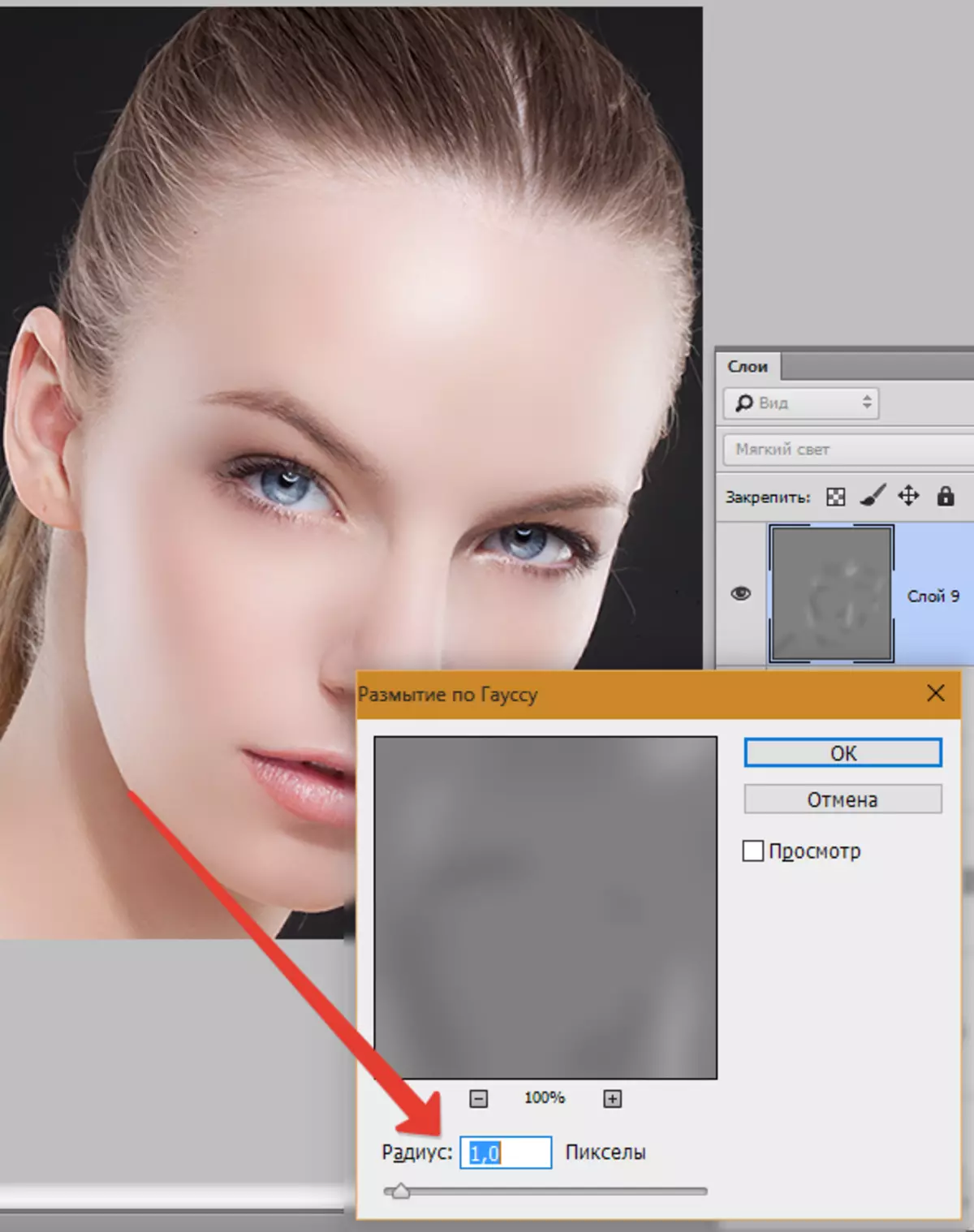
Pass 6: Flowerrezzjoni
F'dan l-istadju, aħna nibdlu ftit saturazzjoni ta 'xi kuluri fir-ritratt u nżidu l-kuntrast.
- Aħna nużaw saff korrettiv "Kurvi".
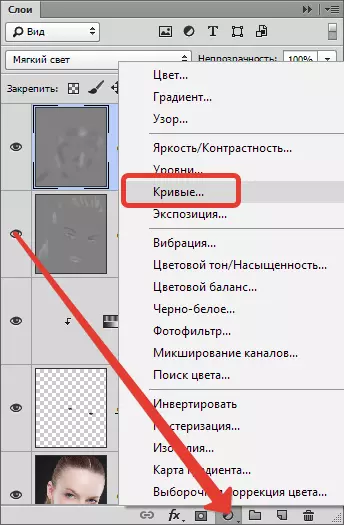
- Fis-settings tas-saffi, fl-ewwel slide slide għaċ-ċentru, itejbu l-kuntrast fir-ritratt.
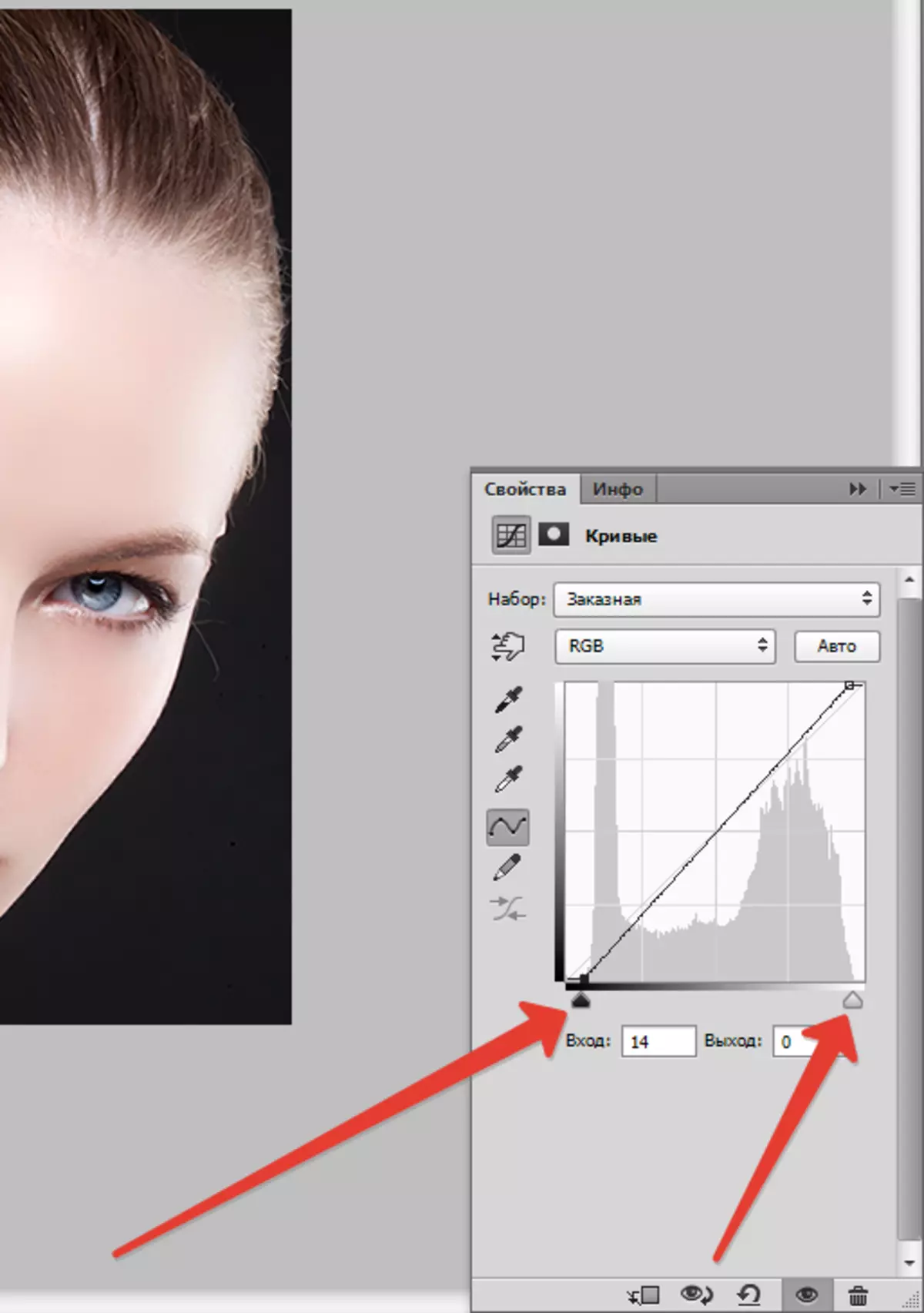
- Imbagħad ngħaddu minn kanal aħmar u iġbed is-slider iswed lejn ix-xellug, illaxkar tal-toni ħomor.
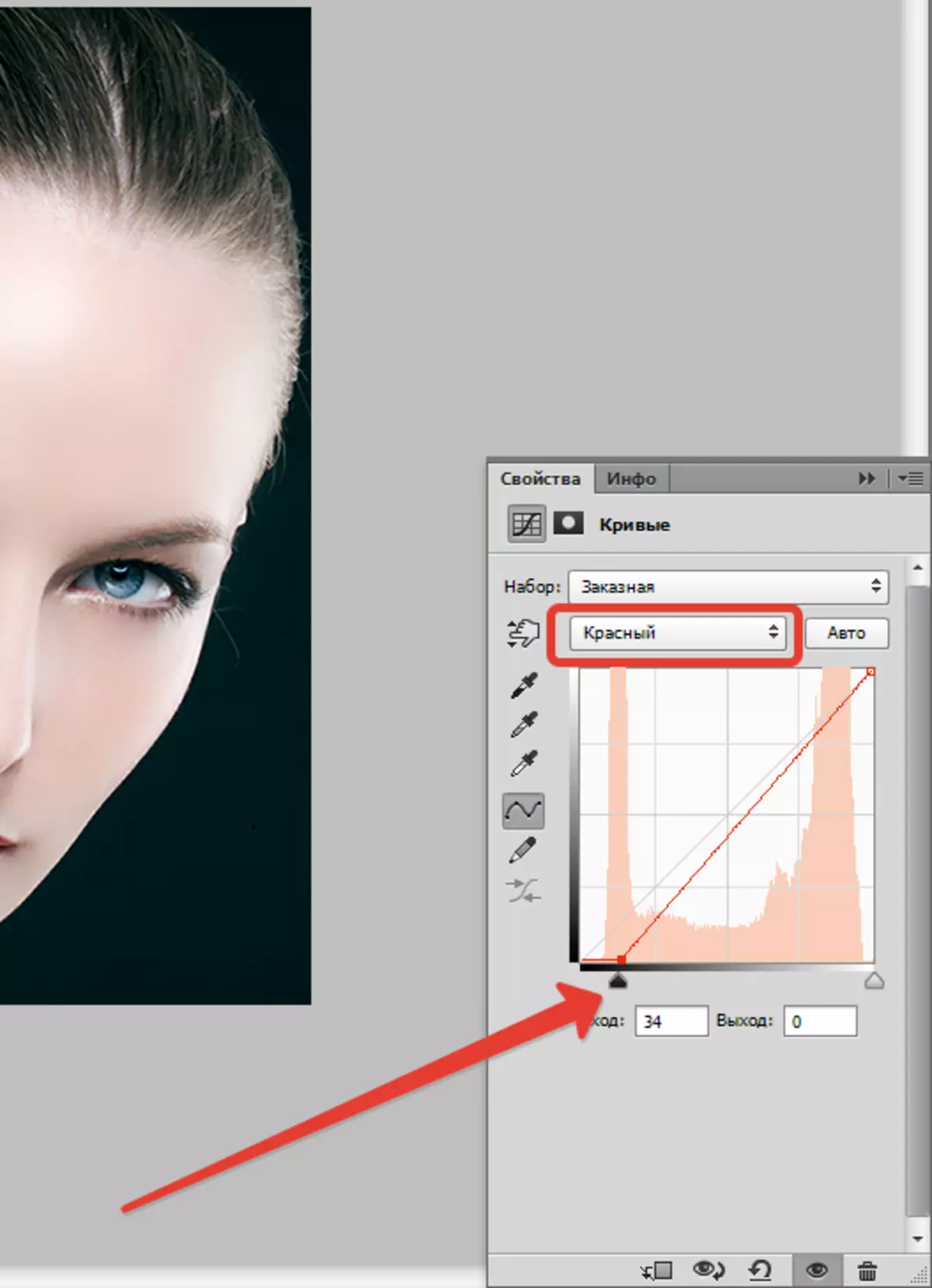
Ejja nħarsu lejn ir-riżultat:

Aqra iktar: Korrezzjoni tal-fjuri fil-Photoshop
Pass 7: Tisħiħ
L-istadju finali huwa li ttejjeb is-Sharpness. Tista 'tagħmel dan matul l-istampa, u tista' tiddistingwi biss għajnejk, ix-xufftejn, eyebrows, b'mod ġenerali, siti ewlenin.
- Oħloq footprint ( Ctrl + Shift + Alt + E ), imbagħad mur fil-menu "Iffiltra - kuntrast ta 'kulur ieħor".

- Ikkonfigura l-filtru sabiex biss dettalji żgħar jistgħu jkunu viżibbli.
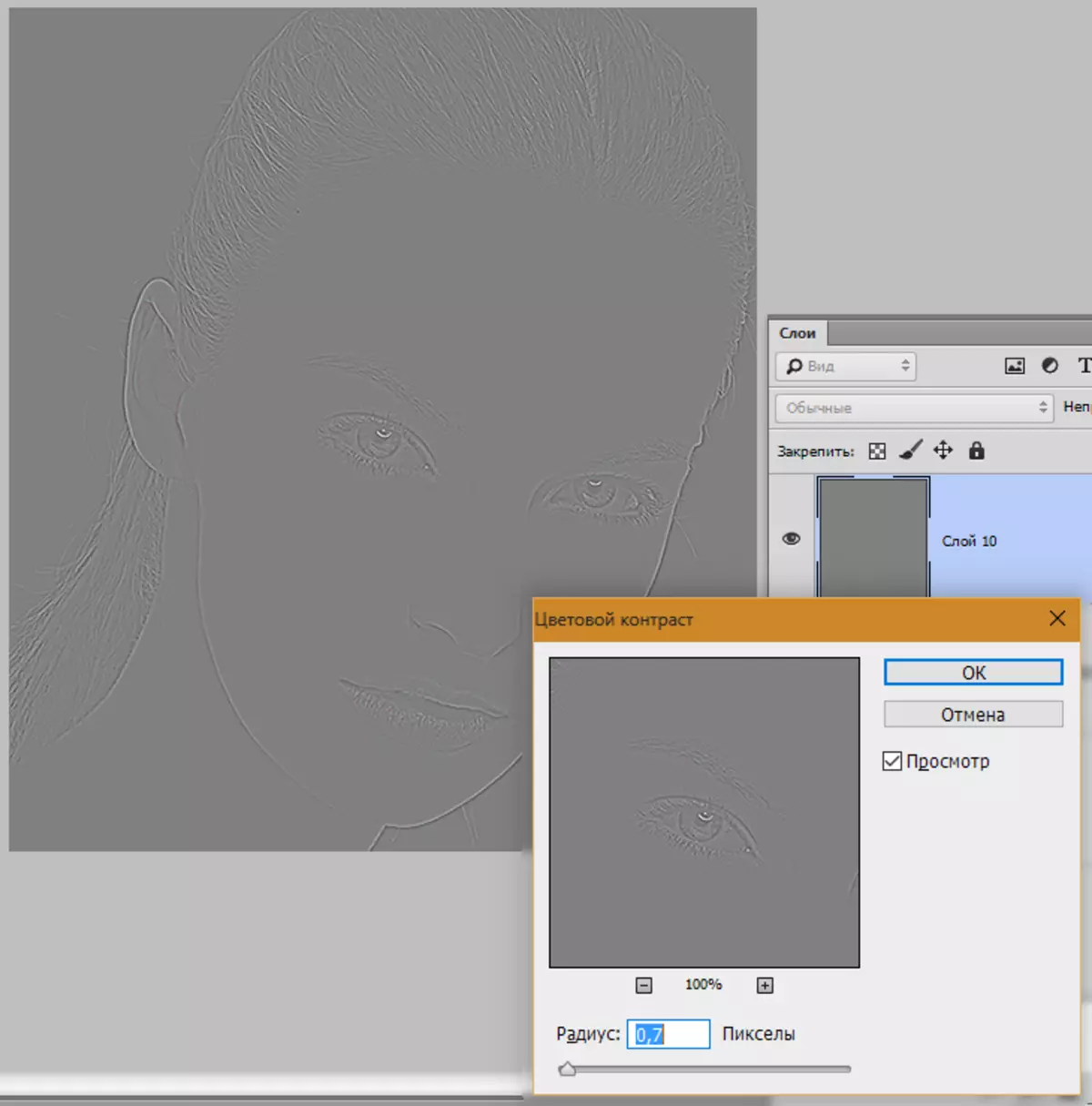
- Imbagħad dan is-saff għandu jkun skoraġġut minn taħlita ta 'ċwievet. Ctrl + Shift + U , u wara li tibdel il - mod ta 'impożizzjoni fuq "Jikkoinċidu".
- Jekk irridu nħallu l-effett biss f'żoni separati, noħolqu maskra sewda u pinzell abjad iftaħ il-qawwa fejn meħtieġ. Kif isir, aħna diġà kkunsidraw ogħla.

Aqra iktar: Kif tiżdied il-Sharpness fil-Photoshop
Fuq dan, il-familjarità tagħna mat-tekniki ewlenin għall-ipproċessar tar-ritratti fil-Photoshop ntemmet. Issa r-ritratti tiegħek jidhru ħafna aħjar.
